u盘怎么做pe启动盘?u盘启动盘制作步骤【图文】
发布时间:2024-05-16 16:28:07
u盘怎么做pe启动盘?
如果你想给电脑重装系统,那么将u盘制作成u盘启动盘,设置u盘为开机首选项进入pe系统,再打开一键装机软件即可,这样的方式是比价简单且安全的,即便是电脑小白也不用担心重装失败。接下来的文章,小编会展开u盘启动盘制作步骤,跟大家聊聊如何制作并如何使用u盘启动盘来重装系统!
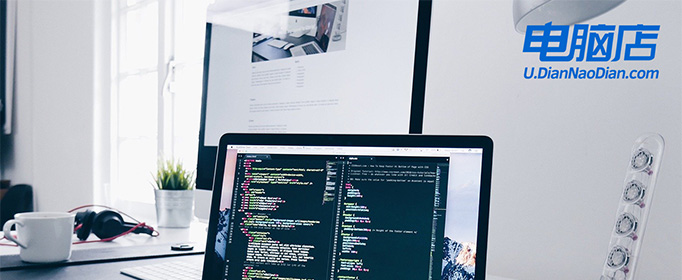
一、重装系统所需工具
电脑型号:联想
系统版本:win10专业版
装机工具:8GB或以上的空白u盘,以及电脑店u盘启动盘制作工具(点击即可下载)
二、重装系统前的准备
1、备份数据、导出书签和设置:如果您使用浏览器收藏夹和特定设置,导出这些书签和设置以备份它们。这可以在重装系统后恢复您的浏览体验。
2、收集驱动程序和程序安装文件:在系统重装后,您需要重新安装硬件驱动程序和应用程序。准备这些驱动程序和安装文件,以便在需要时可以快速访问它们。
3、记录系统设置:在重装系统之前,记录您当前的系统设置,包括网络配置、用户帐户信息、无线网络密码等。这将有助于您在重装后还原这些设置。
4、下载系统镜像,百度搜索【msdn】,点击进入网站,如下图操作即可:
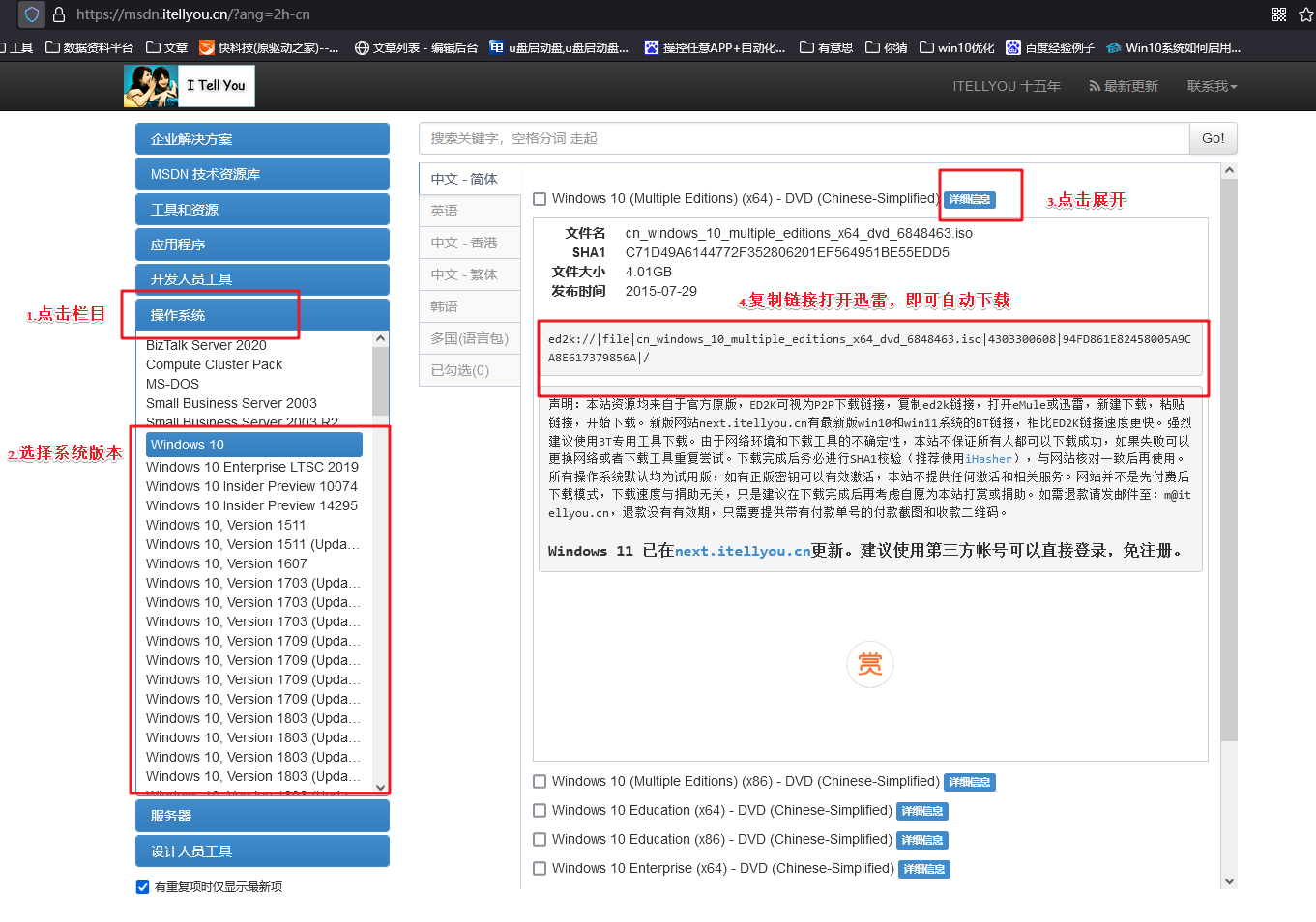
三、重装系统详细教程
1、制作u盘启动盘
a.下载最新版的电脑店u盘启动盘制作工具,注意需要关掉防火墙及其他杀毒软件!
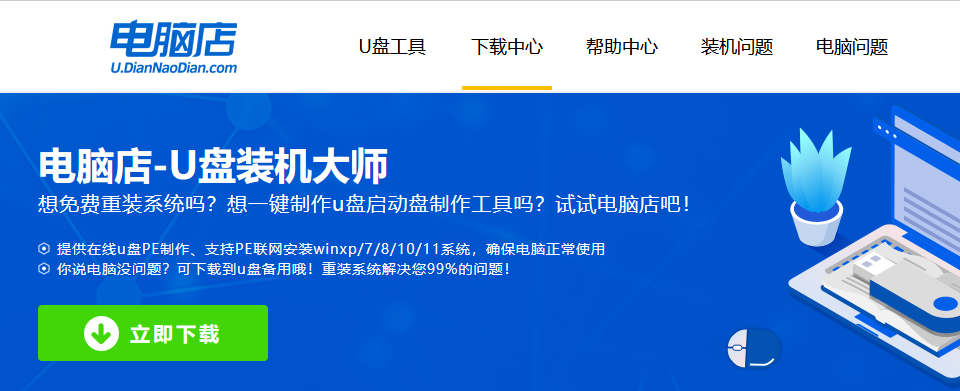
b.解压后可直接打开制作工具的程序,u盘接入电脑,默认设置直接点击【全新制作】。
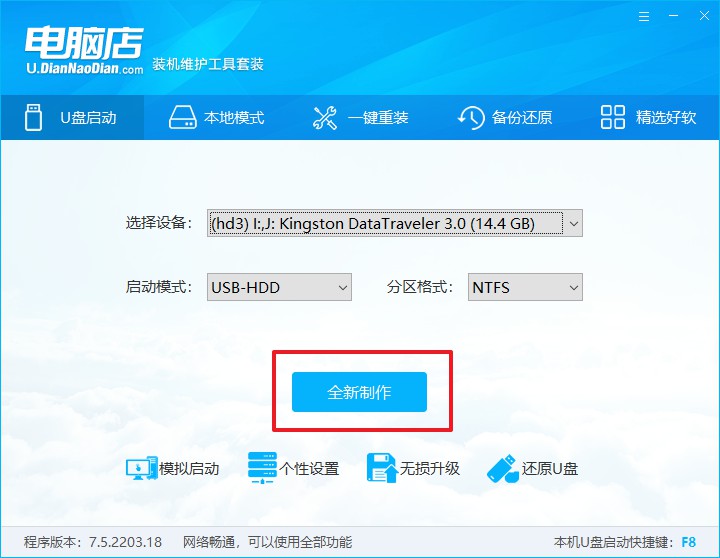
c.制作完成后,接下来需要下载系统镜像,一般推荐在msdn网站上下载,下载后将镜像保存在u盘启动盘或除系统盘以外的其他分区中。
2、设置进入u盘
a.查询u盘启动快捷键,也可参考如下的图片:
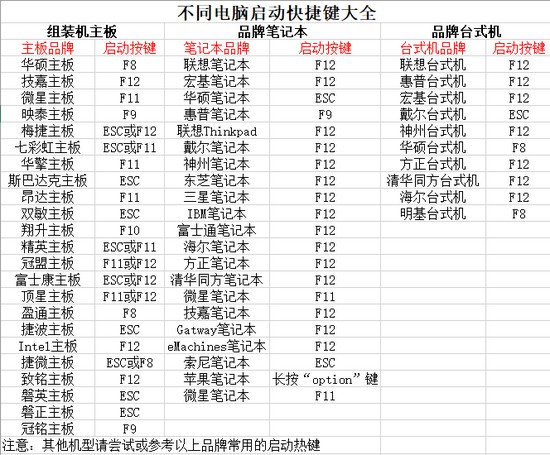
b.重启或开机,当出现画面时迅速按下u盘启动盘快捷键,即可进入启动项设置界面,选择u盘回车。
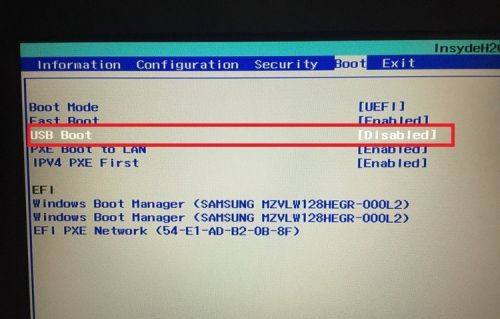
c.之后就会进入电脑店winpe主菜单,选择【1】Win10X64PE(2G以上内存),回车进入电脑店PE桌面。
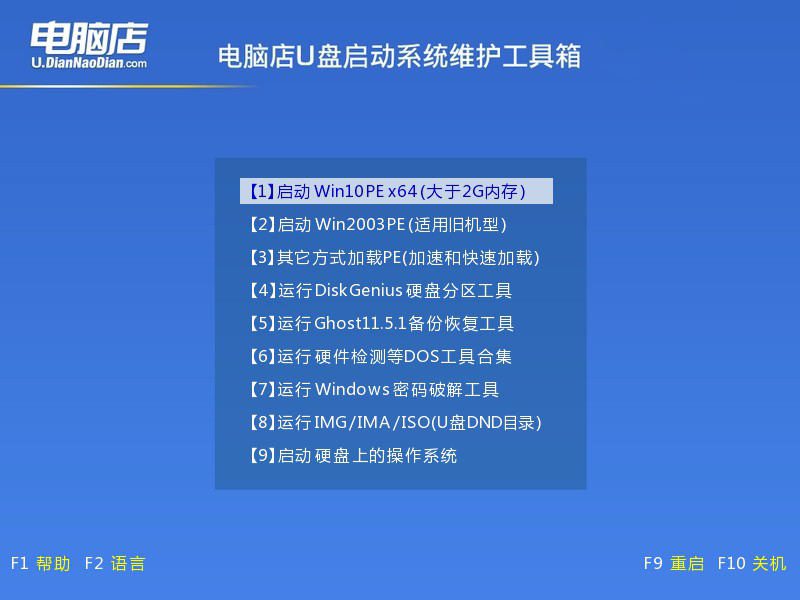
3、u盘装系统
a.在桌面打开电脑店一键装机软件,如图所示,选择安装系统后打开镜像、选择盘符,点击【执行】。
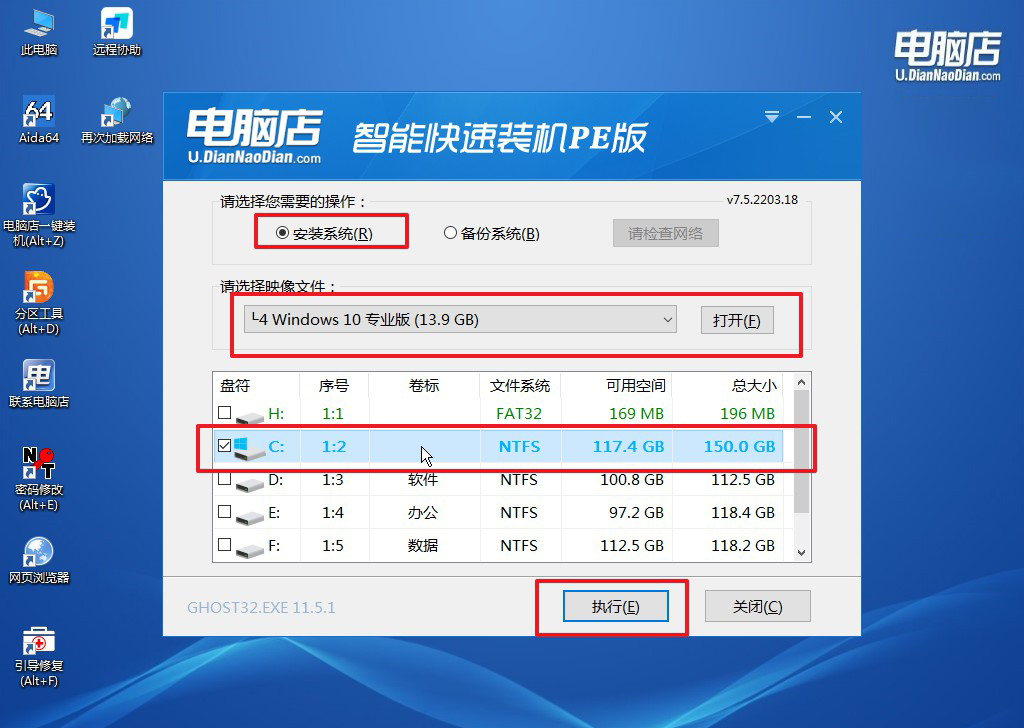
b.在一键还原窗口中,默认设置点击【是】即可。
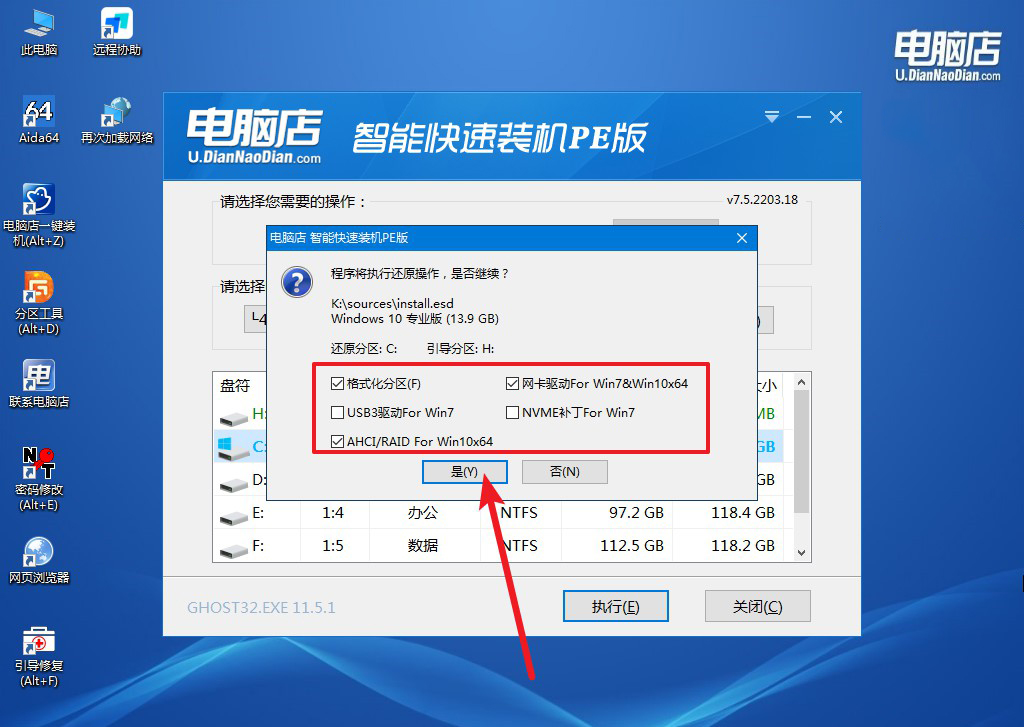
c.接下来等待安装,完成后重启就可以进入系统了!
四、重装相关内容
装系统后不能识别u盘怎么办?
如果装系统后不能识别U盘,可以尝试以下方法解决:
首先,检查U盘是否在其他电脑上能正常使用,以排除U盘本身故障。
其次,进入“设备管理器”,查看“通用串行总线控制器”下是否有未识别设备或带有黄色感叹号的设备,如果有,右键点击并选择“更新驱动程序”。确保主板的USB驱动已正确安装,可以从主板制造商官网下载并安装最新的USB驱动程序。
检查BIOS/UEFI设置,确保USB端口已启用,并尝试将U盘插入不同的USB端口(尤其是后置端口)。如果问题仍未解决,考虑使用Windows内置的“硬件和设备疑难解答”工具来自动检测和修复相关问题。
u盘启动盘制作步骤就跟大家讲解到这里,如果你想快速并保证能够成功重装好系统的话,那么小编就要极力推荐上述的操作方法了。大家只要按照要求准备好空白u盘,接下来的操作只需紧紧跟着教程的步骤操作即可完成,详细介绍每个步骤,让你轻松掌握系统安装的技巧和方法。让我们一起来学习吧!

